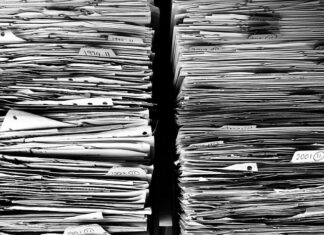Jak zrobić animacje w Power Point?
Power Point to popularne narzędzie do tworzenia prezentacji, które oferuje wiele możliwości w zakresie animacji. Animacje w Power Point mogą pomóc w uatrakcyjnieniu prezentacji i przekazaniu informacji w sposób bardziej dynamiczny i interesujący. W tym artykule dowiesz się, jak krok po kroku tworzyć animacje w Power Point, jakie są różne rodzaje animacji dostępne w tym programie oraz jakie są wyzwania związane z ich tworzeniem.
1. Tworzenie animacji w Power Point
Aby rozpocząć tworzenie animacji w Power Point, musisz najpierw otworzyć program i utworzyć nową prezentację lub otworzyć istniejącą. Następnie postępuj zgodnie z poniższymi krokami:
- Wybierz slajd, na którym chcesz dodać animację.
- Kliknij zakładkę „Animacje” na górnym pasku narzędzi.
- Wybierz element, który chcesz animować, na przykład tekst, obraz lub kształt.
- Kliknij przycisk „Dodaj efekt” i wybierz jeden z dostępnych efektów animacji.
- Dostosuj ustawienia animacji, takie jak czas trwania, opóźnienie czy kolejność animacji.
- Przejdź do kolejnych slajdów i powtórz te same kroki, aby dodać animacje do innych elementów.
- Przejdź do trybu prezentacji, aby zobaczyć, jak animacje działają w praktyce.
Pamiętaj, że Power Point oferuje wiele zaawansowanych opcji animacji, takich jak animowanie tekstu po literze czy tworzenie ścieżek animacji. Możesz eksperymentować z różnymi efektami i ustawieniami, aby uzyskać pożądany efekt.
2. Różne rodzaje animacji w Power Point
Power Point oferuje wiele różnych rodzajów animacji, które można zastosować do elementów prezentacji. Oto kilka przykładów:
Animacja wejścia
Animacja wejścia to rodzaj animacji, który pojawia się, gdy element zostaje dodany na slajd. Może to być na przykład pojawienie się tekstu, obrazu czy kształtu. Możesz wybrać różne efekty wejścia, takie jak „Wjazd”, „Wysunięcie” czy „Odkrycie”.
Animacja wyjścia
Animacja wyjścia to rodzaj animacji, który pojawia się, gdy element zostaje usunięty ze slajdu. Może to być na przykład zniknięcie tekstu, obrazu czy kształtu. Możesz wybrać różne efekty wyjścia, takie jak „Zanikanie”, „Wysunięcie” czy „Zawijanie”.
Animacja przejścia
Animacja przejścia to rodzaj animacji, który pojawia się między slajdami. Może to być na przykład efekt przenikania, obracania czy rozmycia. Możesz wybrać różne efekty przejścia, takie jak „Przenikanie”, „Obrót” czy „Rozmycie”.
Animacja trajektorii
Animacja trajektorii to rodzaj animacji, który pozwala na poruszanie elementem po określonej ścieżce. Możesz ustawić punkty kontrolne, które określają kształt i kierunek animacji. Ta animacja jest szczególnie przydatna, gdy chcesz pokazać ruch obiektu na slajdzie.
3. Wyzwania związane z tworzeniem animacji w Power Point
Tworzenie animacji w Power Point może być zabawne i kreatywne, ale może również wiązać się z pewnymi wyzwaniami. Oto kilka z nich:
Zachowanie równowagi
Podczas tworzenia animacji ważne jest, aby zachować równowagę między efektami animacji a treścią prezentacji. Zbyt wiele animacji może rozpraszać uwagę widza i utrudniać zrozumienie przekazu. Dlatego ważne jest, aby umiejętnie dobierać animacje i używać ich umiarkowanie.
Czas trwania animacji
Wybór odpowiedniego czasu trwania animacji jest kluczowy. Zbyt długa animacja może być nudna, podczas gdy zbyt krótka może sprawić, że widz nie zdąży odczytać treści. Warto eksperymentować z różnymi czasami trwania i dostosować je do tempa prezentacji.
Kompatybilność
Animacje w Power Point mogą wyglądać inaczej na różnych urządzeniach i w różnych wersjach programu. Ważne jest, aby sprawdzić, czy animacje działają poprawnie na docelowych urządzeniach i mieć na uwadze ewentualne różnice w wyglądzie.
Przygotowanie materiałów
Tworzenie zaawansowanych animacji może wymagać odpowiedniego przygotowania materiałów, takich jak grafiki czy ikony. Warto zainwestować czas w znalezienie wysokiej jako
Aby stworzyć animacje w Power Point, postępuj zgodnie z poniższymi krokami:
1. Otwórz program Power Point i utwórz nowy slajd.
2. Wybierz obiekt, który chcesz animować, na przykład tekst, obraz lub kształt.
3. Przejdź do zakładki „Animacje” na pasku narzędzi i wybierz jedną z dostępnych opcji animacji.
4. Dostosuj ustawienia animacji, takie jak czas trwania, efekty przejścia i kolejność animacji.
5. Powtórz kroki 2-4 dla każdego obiektu, który chcesz animować na slajdzie.
6. Przejdź do zakładki „Prezentacja” na pasku narzędzi i wybierz „Odtwórz od początku”, aby zobaczyć animacje w akcji.
Aby uzyskać więcej informacji na temat tworzenia animacji w Power Point, odwiedź stronę: https://www.one-2-one.pl/